"Há algumas semanas, meu iPhone 7 morreu, então eu o restaurei com o iTunes, mas meu iPhone voltou às configurações de fábrica e todos os meus dados desapareceram. como recuperar dados do iPhone após uma redefinição de fábrica?" A redefinição de fábrica é um recurso importante para reparar o software do iPhone. Ela remove todos os dados e configurações pessoais do seu dispositivo iOS. Este guia ajuda você a recuperar seus dados com ou sem backup.
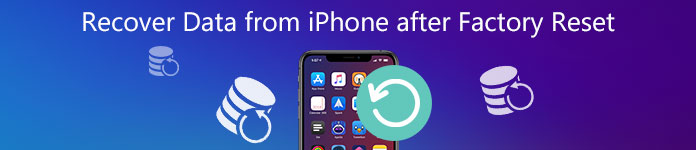
- Parte 1: Recupere fotos após a redefinição de fábrica do iPhone com backup
- Parte 2: Como recuperar dados do iPhone após a redefinição de fábrica sem backup
- Parte 3: Perguntas frequentes sobre a recuperação do iPhone após a redefinição de fábrica
Parte 1: Recupere fotos após a redefinição de fábrica do iPhone com backup
iCloud e iTunes são os métodos de backup desenvolvidos pela Apple para usuários do iPhone. No entanto, eles só podem restaurar o iPhone inteiro com um backup. Apeaksoft iPhone Data Recovery permite que você abra um backup e recupere determinados arquivos.

4,000,000+ Transferências
Recupere dados do iPhone após a redefinição de fábrica sem backup.
Recupere os dados do iPhone do backup do iTunes ou do iCloud.
Visualize dados perdidos por tipos e recupere arquivos específicos.
Disponível para quase todos os dispositivos iPhone e iPad.
Como recuperar dados do iPhone após a redefinição de fábrica do backup do iTunes
Passo 1Abra um backup do iTunesInicie a recuperação de dados do iPhone. Para recuperar dados do iPhone após a redefinição de fábrica pelo backup do iTunes, conecte seu iPhone ao computador com um USB e selecione Recuperar do arquivo de backup do iTunes do lado esquerdo. Realce o arquivo de backup e clique no botão Início botão.
 Passo 2Recuperar dados do backup
Passo 2Recuperar dados do backupAgora, você pode visualizar os dados do iPhone por tipo. Para recuperar fotos do iPhone após uma redefinição de fábrica, por exemplo, acesse o Camera roll aba. Visualize as miniaturas, verifique as fotos desejadas e clique no botão Recuperar botão.

Como recuperar dados do iPhone após a redefinição de fábrica do backup do iCloud
Passo 1Verificar backup do iCloudSe você deseja recuperar seu iPhone do backup do iCloud, conecte seu computador a uma rede Wi-Fi. Escolha o Recuperar do arquivo de backup do iCloud na coluna da esquerda, faça login na sua conta, escolha iCloud backup, e clique no botão Início botão. Desta forma não requer o iPhone na sua mão.
 Passo 2Recupere dados do backup do iCloud
Passo 2Recupere dados do backup do iCloudSelecione um arquivo de backup e clique no botão Baixar botão para obter o arquivo de backup do iCloud. Em seguida, verifique os tipos de dados que você deseja recuperar, como Contactos, Histórico de chamadas, e mais. Acerte o Próximo botão para entrar na janela de visualização. Agora, você pode selecionar os dados desejados e clicar no botão Recuperar botão.

Parte 2: Como recuperar dados do iPhone após a redefinição de fábrica sem backup
Às vezes, você pode realizar uma redefinição de fábrica no seu iPhone por engano. Como resultado, todos os seus dados desaparecerão. Felizmente, o Apeaksoft iPhone Data Recovery pode ajudá-lo a recuperar seus dados sem nenhuma habilidade técnica. Você pode seguir as etapas abaixo para recuperar dados do seu iPhone após uma redefinição de fábrica sem backup.
Passo 1Conecte o iPhoneQuando você descobrir que o seu iPhone foi redefinido para o status de fábrica, inicie o iPhone Data Recovery. É compatível com PCs e computadores Mac. Em seguida, conecte seu iPhone ao computador com um cabo Lightning.
Dica: No iOS 13 ou posterior, digite a senha para permitir a conexão.
 Passo 2Dados de visualização
Passo 2Dados de visualizaçãoDepois que seu iPhone for detectado, clique no botão Iniciar digitalização botão para procurar dados do iPhone. Quando terminar, você será apresentado à janela de visualização. Aqui você pode ver os contatos, mensagens, fotos e muito mais por categorias.
 Passo 3Recuperar data iPhone
Passo 3Recuperar data iPhoneCertifique-se de selecionar os dados que você deseja recuperar do seu iPhone. Clique no Preferencias menu com um ícone de três linhas e defina o Pasta De Saída. Finalmente, clique no Recuperar botão. Este recurso de um clique também pode facilmente recuperar notas apagadas no seu iPhone dentro do seu dispositivo ou de arquivos de backup.

Parte 3: Perguntas frequentes sobre a recuperação do iPhone após a redefinição de fábrica
Posso recuperar dados do iPhone limpo se não houver backup?
Sim, é possível recuperar seus dados de um iPhone apagado sem backup. Em geral, os dados ainda estão no seu iPhone, mas você não pode vê-los sem uma ferramenta profissional. Isso lhe dá a chance de recuperá-lo.
A redefinição de fábrica no iPhone exclui fotos?
A redefinição de fábrica no iPhone exclui todas as suas fotos e vídeos, incluindo os arquivos multimídia que você criou no iPhone, baixados do iTunes e aplicativos de mídia de terceiros.
O que acontece após a redefinição de fábrica do iPhone?
A redefinição de fábrica ou reinicialização total exclui dados e configurações completos do seu iPhone. Todas as suas fotos, vídeos, contatos, registros de chamadas, senhas, mensagens, histórico de navegação, calendário, etc. Ele traz seu iPhone diretamente para a tela de boas-vindas.
Conclusão
Este artigo fala sobre como recuperar fotos, contatos e outros dados de um iPhone após uma redefinição de fábrica. Às vezes, você precisa redefinir seu aparelho para corrigir problemas de software. No entanto, ele limpa todos os seus dados importantes. Apeaksoft iPhone Data Recovery é a maneira mais fácil de restaurar seus arquivos e informações do backup do iCloud ou iTunes. Além disso, está disponível para recuperação de dados sem backup. Mais problemas? Por favor, deixe uma mensagem abaixo deste post.









